Der Laptop erkennt die Kopfhörer nicht
Das Einrichten des Sounds auf Laptops nimmt nicht viel Zeit in Anspruch. Allerdings kommt es bei Benutzern häufig vor, dass der Laptop die Kopfhörer „nicht sieht“. Dieses Problem kann gelöst werden, ohne ein Servicecenter zu kontaktieren. Lesen Sie als nächstes über die möglichen Ursachen des Problems und wie Sie es beheben können.
Der Inhalt des Artikels
So überprüfen Sie Parameter
 Am häufigsten tritt das Problem aufgrund einer Fehlfunktion des Laptops oder Audiogeräts auf. Ein wichtiger Punkt in der Anfangsphase ist die Ermittlung der Störungsursache. Am einfachsten ist es, die Kopfhörer mit einem anderen Gerät, beispielsweise einem Smartphone, zu verbinden. Wenn sie funktionieren, sollte die Ursache im Computer oder Anschluss gesucht werden. Wenn nicht, müssen Sie die Audiogeräte sorgfältig studieren. Um die Parameter zu überprüfen, müssen Sie:
Am häufigsten tritt das Problem aufgrund einer Fehlfunktion des Laptops oder Audiogeräts auf. Ein wichtiger Punkt in der Anfangsphase ist die Ermittlung der Störungsursache. Am einfachsten ist es, die Kopfhörer mit einem anderen Gerät, beispielsweise einem Smartphone, zu verbinden. Wenn sie funktionieren, sollte die Ursache im Computer oder Anschluss gesucht werden. Wenn nicht, müssen Sie die Audiogeräte sorgfältig studieren. Um die Parameter zu überprüfen, müssen Sie:
- Verwenden Sie die richtige Buchse: Die richtige Buchse wird durch grüne Farbe oder ein Bild in Form eines Kopfhörers angezeigt.
- Aktivieren Sie die Lautstärke, sonst gibt das Gadget auf keinen Fall einen Ton von sich. Oft schalten Benutzer den Ton aus und vergessen ihn, und wenn sie dann versuchen, Kopfhörer anzuschließen, denken sie, dass sie fehlerhaft sind.
- Stellen Sie sicher, dass die Audiokarte ordnungsgemäß funktioniert. Der Ton sollte über die Lautsprecher kommen, und wenn dies nicht der Fall ist, liegt das Problem eindeutig nicht an der jeweiligen Ausrüstung.
Der Laptop erkennt die Kopfhörer nicht in der Buchse
ich: was soll ich tun?
In den meisten Fällen helfen einfache Methoden, das Problem zu lösen. Versuche Folgendes:
- Trennen Sie das Headset und schließen Sie es erneut an. Überprüfen Sie außerdem, ob der Stecker in den richtigen Anschluss eingesteckt ist.
- Starten Sie das Gerät neu: Viele Systemfehler können auf diese Weise behoben werden.
- Laden Sie neue Treiber für Ihre Soundkarte herunter und installieren Sie sie. Es gibt eine universelle Lösung – ein Paket vorgefertigter Codecs, mit dem Sie die meisten Formate ohne Einschränkungen in hoher Qualität abspielen können.
- Aktualisieren Sie Ihren Treiber. Dies können Sie tun, indem Sie im Abschnitt „Audioeingänge und -ausgänge“ nach Ihrem spezifischen Kopfhörermodell suchen. Gehen Sie auf die Website des Kopfhörerherstellers und laden Sie den neuesten Treiber herunter, damit das Gadget das Kopfhörermodell problemlos erkennen kann.
- Konfigurieren Sie die Treiber am Beispiel von Realtek für Windows.
- Passen Sie den Ton in Windows an. Wenn die Option deaktiviert ist, zeigen die meisten Betriebssysteme ein Symbol mit einem Kreuz in der unteren rechten Ecke an. Passen Sie auch den Ton im Programm (Player) an.
- Wenn ein Stecker oder Stecker defekt ist, muss er ersetzt werden.
- Wenn die Kopfhörer drahtlos sind, müssen Sie die Netzwerkverbindung und den Zustand des Moduls über das Netzwerk- und Freigabecenter überprüfen. Für die Aktivierung des Adapters ist eine separate Anwendung zuständig. Überprüfen Sie auch den Ladeprozentsatz der Kopfhörer.
- Prüfen Sie die Leitungen auf mechanische Beschädigungen und die Kabel und Anschlüsse auf dauerhaften Kontakt.
Aufmerksamkeit! Es ist auch nützlich, zu versuchen, dieselbe Audiodatei in verschiedenen Playern zu öffnen. Es kommt vor, dass aufgrund einer fehlerhaften Bedienung eines bestimmten Players kein Ton zu hören ist. In diesem Fall hilft normalerweise ein Neustart des Systems.
Es gibt mehrere Gründe, warum der Laptop die Kopfhörer nicht erkennt. Schauen wir uns jeden von ihnen im Detail und mögliche Lösungen an.Es sollte jedoch beachtet werden, dass jedes Gerät eines Herstellers einzigartig ist und die technologische Weiterentwicklung nicht stillsteht. Daher ist jeder Fall individuell.
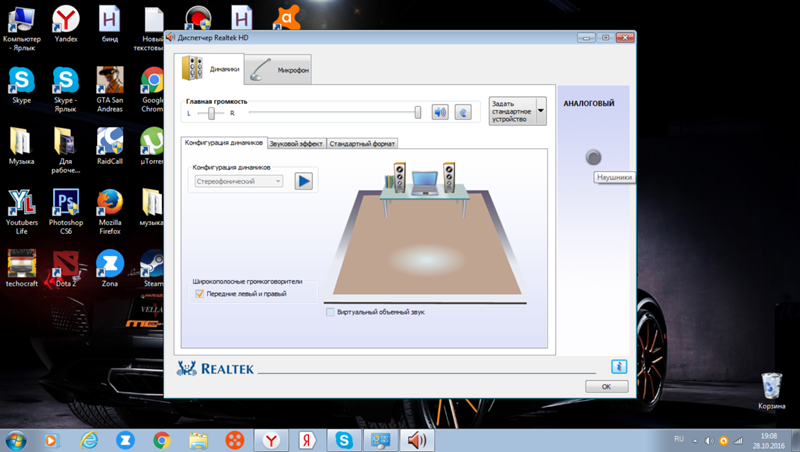 Virusscan. Es gibt Fälle, in denen es aufgrund des Auftretens von Viren zu Inkonsistenzen kommt. Sie müssen Ihr Gerät auf Bedrohungen scannen oder ein kostenloses Dienstprogramm herunterladen. Eine der beliebtesten Entwicklungen, mit denen Sie dieses Problem lösen können, ist das Dienstprogramm Dr.Web Cureit. Wenn schädliche Objekte erkannt werden, wird das Gerät problemlos desinfiziert. Sie können auch das bereits auf Ihrem Laptop installierte Antivirenprogramm verwenden.
Virusscan. Es gibt Fälle, in denen es aufgrund des Auftretens von Viren zu Inkonsistenzen kommt. Sie müssen Ihr Gerät auf Bedrohungen scannen oder ein kostenloses Dienstprogramm herunterladen. Eine der beliebtesten Entwicklungen, mit denen Sie dieses Problem lösen können, ist das Dienstprogramm Dr.Web Cureit. Wenn schädliche Objekte erkannt werden, wird das Gerät problemlos desinfiziert. Sie können auch das bereits auf Ihrem Laptop installierte Antivirenprogramm verwenden.
Systemwiederherstellung. Es kann vorkommen, dass das Problem aufgrund einer Störung im System auftritt. Wenn in letzter Zeit Schwierigkeiten aufgetreten sind, versuchen Sie es mit der Wiederherstellung. Während der Verfahren können kürzlich heruntergeladene Programme und Dienste gelöscht werden. Dazu benötigen Sie:
- Suchen Sie in der oberen rechten Ecke des Bedienfelds nach dem Suchfeld.
- Geben Sie den Text „Wiederherstellen“ ein.
- Im sich öffnenden Wiederherstellungsfenster müssen Sie die Systemwiederherstellungsfunktion öffnen.
- Durch Auswahl eines Kontrollpunkts können Sie den Vorgang starten.
Referenz! Die Systemwiederherstellung kann durch Aufrufen der Zeile „restore“ und des Befehls Rstrui erfolgen.
Andere Gründe. Kopfhörer werden vom Laptop aufgrund standardmäßiger oder deaktivierter Audiogeräte möglicherweise nicht erkannt. Dieses Problem tritt häufig beim Betriebssystem Windows 7 auf. Um die Inkonsistenz zu beheben, befolgen Sie die folgenden Empfehlungen:
- Ändern Sie in den Toneinstellungen das Standardgerät oder schalten Sie das Gerät einfach aus. Wählen Sie im Abschnitt „Sound“ der Systemsteuerung Kopfhörer als Standardgerät aus.
- Überprüfen Sie die Lautstärke und die Aktivierung.Klicken Sie auf das Lautstärkesymbol in der unteren rechten Ecke und bewegen Sie den Schieberegler. Achten Sie besonders auf die Abschnitte „Allgemeines“ und „Sound“.
Der Grund können auch veraltete Codecs und der Versuch sein, Audiotitel herunterzuladen, deren Format vom System nicht unterstützt wird. Die schwierigste Situation wäre ein defekter Sockel oder eine defekte Audiokarte. Sie können über „Mein Computer“ im Abschnitt „Geräte-Manager“ nach einer defekten Soundkarte suchen. Wenn es fehlerhaft ist, erscheint ein Ausrufezeichen. In diesem Fall ist es besser, sich an ein spezialisiertes Servicecenter zu wenden.
Aufgrund interner Windows-Einstellungen erkennt das Gerät die Hardware möglicherweise nicht. Um das Problem zu lösen, öffnen Sie die Systemsteuerung und gehen Sie zum Abschnitt „Hardware und Sound“. Wählen Sie im Abschnitt „Ton“ das Kopfhörersymbol aus und klicken Sie auf die Schaltfläche „Als Standard festlegen“.
Wenn die Kopfhörer selbst kaputt sind, gibt es möglicherweise viele Möglichkeiten, das Problem zu lösen. Zunächst lohnt es sich, das Ausmaß der Störung und die Kosten für deren Behebung einzuschätzen. Tatsächlich ist es in manchen Fällen viel einfacher, ein neues Gerät zu kaufen, als für Reparaturen oder den Austausch von Elementen aufzukommen. In einfachen Fällen hilft das einfache Anlöten der Anschlüsse.
Warum tritt dieses Problem häufig unter Windows 10 auf?
Unter Windows 10 tritt dieses Problem am häufigsten aufgrund eines Fehlers in den Treibereinstellungen auf. Sie können das Vorhandensein des Treibers folgendermaßen überprüfen: Über „Start“ und „Systemsteuerung“ müssen Sie zum Abschnitt „Geräte-Manager“ gehen, über den Sie zu „Audioeingänge und Audioausgänge“ gelangen. Beachten Sie dann das Vorhandensein eines Ausrufezeichens. Wenn es nicht vorhanden ist, ist der Treiber bereits installiert.
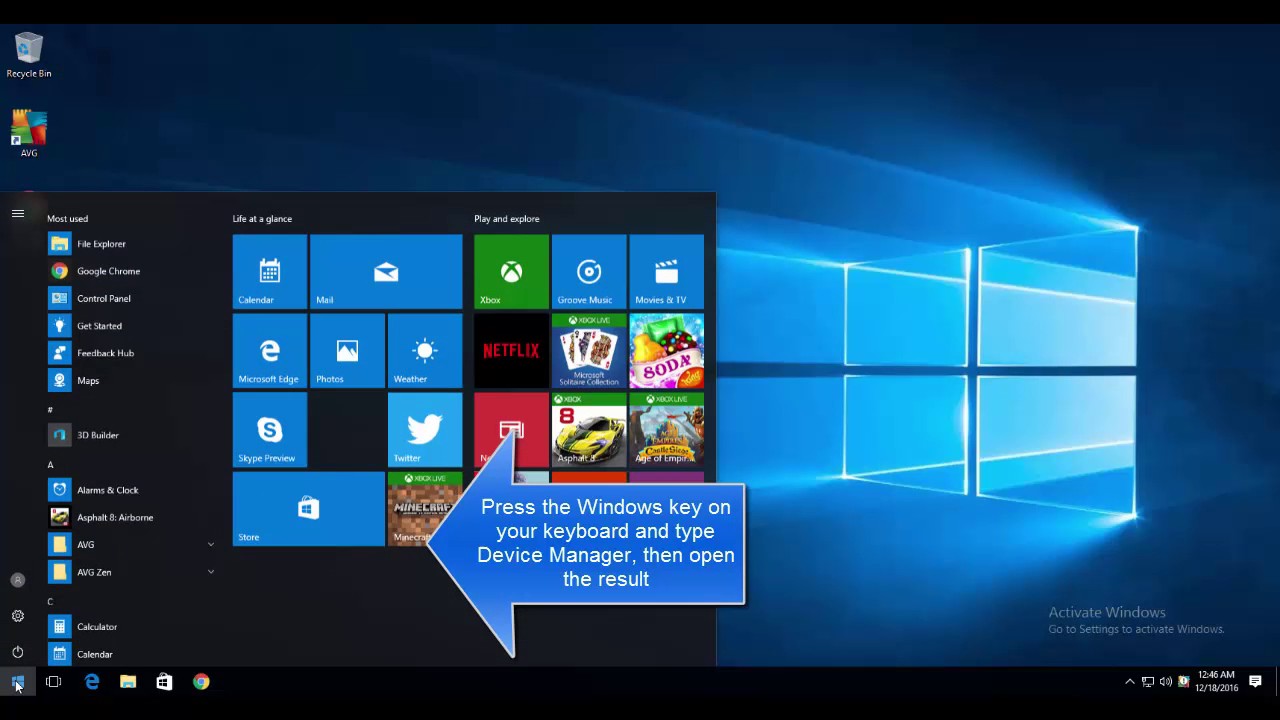 Wenn das Gerät gerade erst gekauft wurde oder über ein neues Betriebssystem verfügt, ist die Installation des Programms DriverPack Solution am einfachsten. Es ist bewährt und sicher.Darüber hinaus können Sie damit andere wichtige Dienstprogramme finden und herunterladen. Die Suche und Installation dauert nicht länger als fünf Minuten. Die erforderlichen Daten werden automatisch gefunden und installiert. Eine wichtige Nuance ist die Wahl des Expertenmodus. Lesen Sie außerdem sorgfältig das Kleingedruckte und aktivieren Sie die Kontrollkästchen manuell, um nicht viele unnötige Programme herunterzuladen. Treiber können auch abstürzen oder sich falsch verhalten. Führen Sie eine Neuinstallation wie folgt durch:
Wenn das Gerät gerade erst gekauft wurde oder über ein neues Betriebssystem verfügt, ist die Installation des Programms DriverPack Solution am einfachsten. Es ist bewährt und sicher.Darüber hinaus können Sie damit andere wichtige Dienstprogramme finden und herunterladen. Die Suche und Installation dauert nicht länger als fünf Minuten. Die erforderlichen Daten werden automatisch gefunden und installiert. Eine wichtige Nuance ist die Wahl des Expertenmodus. Lesen Sie außerdem sorgfältig das Kleingedruckte und aktivieren Sie die Kontrollkästchen manuell, um nicht viele unnötige Programme herunterzuladen. Treiber können auch abstürzen oder sich falsch verhalten. Führen Sie eine Neuinstallation wie folgt durch:
- Öffnen Sie mit der Win-X-Kombination das Kontextmenü und wählen Sie „Task-Manager“.
- Suchen Sie als Nächstes Ihre Audio-, Gaming- und Videogeräte.
- Wählen Sie den Soundkartentyp des Geräts aus und klicken Sie auf das Kontrollkästchen „Entfernen“.
- Treiber können auf der offiziellen Website des Motherboards gefunden und heruntergeladen werden.
Auf den meisten Gadgets ist das Realtek-Betriebssystem installiert, sodass die Treibereinstellungen überall gleich sind. Dazu müssen Sie in die Einstellungen gehen und alle Eingangsbuchsen als unabhängige Eingabegeräte trennen. Deaktivieren Sie dann die Erkennung der Frontplattenbuchse. Allerdings ist der letzte Punkt für Laptops möglicherweise nicht relevant. Wenn es sich um eine andere Soundkarte handelt, finden Sie die Konfigurationsdetails auf der Website des offiziellen Herstellers.
Wichtig! MIT Windows 10 Grundlegende Treiber sind installiert. Für andere Betriebssysteme müssen Benutzer diese separat herunterladen.
Daher kann es aus mehreren Gründen zu Problemen bei der Aktivierung des Tons auf Geräten kommen. In den meisten Fällen können Sie das Problem mithilfe der vorgeschlagenen Empfehlungen selbst beheben, ohne ein Servicecenter kontaktieren zu müssen.





